
Er du en Mac-bruger, der tænker på at prøve OneNote? Du er ikke alene: Mac-brugere har været nysgerrige lige siden Microsoft lavede OneNote gratis OneNote er nu helt gratis med flere funktioner end før OneNote er nu helt gratis med flere funktioner end før Evernote regulerer ikke længere rosen til notatoptagende apps. Microsoft meddelte for nylig OneNote ville være mere gratis end nogensinde før. Lad os vise dig, hvad det betyder hvad angår funktioner og funktionalitet. Læs mere, og tilbydes versioner til Mac, iPad og iPhone.
Min anbefaling: Hvis du er nysgerrig, bør du absolut prøve OneNote til Mac. Glem alt Microsoft hat, du måtte havne, hvorfor Brand loyalitet er produktivitets fjende, hvorfor brand loyalitet er produktivitets fjende. Du kan ikke få viden om noget, du ikke er villig til at udforske. Kan du bryde igennem dine fordomme og prøve nye ting? Prøve. Produktivitet kan være lige uden for din komfortzone. Læs mere, fordi god software er værd at bruge uanset hvem der lavede det - og det er godt software.
Vi har gået over alle de unikke måder, du kan bruge OneNote 10 unikke måder at bruge Microsoft OneNote 10 unikke måder at bruge Microsoft OneNote OneNote er en af Microsofts mest undervurderede apps. Den er tilgængelig på næsten alle platforme og kan gøre mange tricks, du ikke ville forvente fra et notatbevarende app. Læs mere i fortiden, men virkelig hvordan du bruger denne app vil afhænge af, hvad du har brug for det til. I mit tilfælde kompilerer jeg potentielle artikelidéer i en notesbog og holder øje med ting, der har brug for at gøre rundt i huset i et andet. Men ethvert projekt, der kræver, at du kompilerer og handler meget, kan blive lettere med OneNote. Sådan er det.
Lære at vide OneNote på Mac
OneNote er bestemt den slags software, du har brug for at løse ind, før du finder ud af, hvor nyttigt det er, men hvor det virkelig skinner er organisation. Brugergrænsefladen er bygget op omkring en hovedmetafor: En række notebooks, hver med deres egne faner, hvor du kan samle de oplysninger, du har brug for til projekter på individuelle sider.
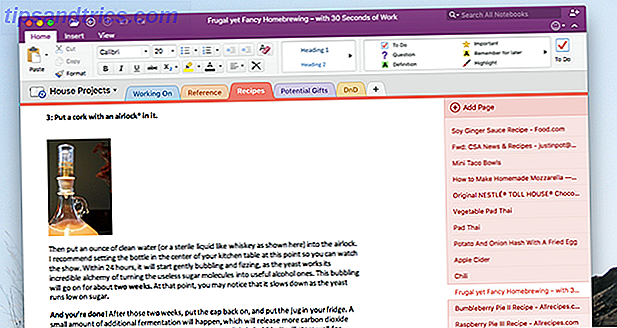
Oplysninger om disse sider kan organiseres, men du kan lide: Klik overalt på siden, og du kan begynde at skrive. Du kan også integrere billeder, hele udskrifter af PDF-filer og lige filer.
Dybest set er det designet til at være et sted at samle forskning til projekter. Interfacet kan dog være lidt underligt ved første øjekast, især hvis du er den slags Mac-bruger, der aldrig har brugt båndet.

Det er ikke kompliceret, men: kun tre faner fyldt med hurtig adgang til formatering og andre muligheder. Hvis du hellere ikke vil bruge båndet, er det fint; skal du blot klikke på den aktuelt åbne fane for at skjule båndet. Det er ikke nødvendigt, fordi OneNote, ligesom alle Mac-applikationer, tilbyder enhver funktion i menulinjen.

Som du kan se, er dette også et godt sted at lære tastaturgenveje til appen, hvoraf de fleste er stort set de samme som i de andre Office 2016-apps til Mac Hvad er nyt i Office til Mac 2016? Hent det og find ud af, hvad der er nyt i Office til Mac 2016? Download det og find ud Microsoft arbejder på den næste version af Office til Mac, der skal udgives i 2016. For øjeblikket er et (overraskende stabilt) eksempel tilgængeligt for at downloade og bruge. Læs mere .
Under båndet ses navnet på den aktuelt åbne notesbog til venstre. Klik her for at gennemse dine notesbøger:

Du kan tilføje en ny notesbog, hvis du vil, ved at bruge plusskiltet øverst til højre.
Til højre for notebook-knappen er fanerne i den aktuelt åbne notesbog.

Du kan tilføje så mange faner som du vil, ruller om nødvendigt. Du kan også ændre farven på fanerne, så du kan holde tingene organiseret visuelt.
Det er en kort rundvisning i OneNote på Mac. Du skal selv træne ud, hvor mange notebooks og faner der skal oprettes.
Ting Mac-brugere behøver at vide om OneNote
Hvis du allerede har Microsoft Office 2016 installeret på din Mac, er der en god chance for, at du allerede har OneNote installeret. Men selvom du ikke bruger Word, Excel og Powerpoint på din Mac, kan du gratis downloade OneNote fra Mac App Store.
Du er ikke færdig efter installation af OneNote, dog; du vil også have OneNote-kliperen, som lader dig hurtigt klippe artikler og hele websider til den bærbare computer efter eget valg.

Hvis du er en Chrome-bruger, kan du tjekke den officielle OneNote Clipper til Chrome. Safari og Firefox-brugere får desværre ikke en officiel browser plugin - de skal bruge en bookmarklet i stedet. Det fungerer lige så godt som udvidelsen, men gemmes i din bogmærke værktøjslinje i stedet for med dine andre udvidelser.
Nøgle OneNote-funktioner fra Windows mangler på Mac
OneNote på Mac er relativt nyt: Microsoft frigjorte kun det i 2014, et årti efter, at den første Windows-version blev lanceret. Der mangler mange funktioner i Mac-versionen, hvilket betyder, at hvis du er en longtime OneNote-bruger, der for nylig skiftede til Mac, kan du blive forvirret.
Brugere har dokumenteret disse manglende funktioner på UserVoice forumet for OneNote, men her er et par OneNote-funktioner mangler fra den desktop version, som Mac-versionen ikke tilbyder:

- Brugerdefinerede tags . OneNote for Mac giver dig mulighed for at tilføje fra et forudindstillet antal tags, set ovenfor. I modsætning til Windows-versionen kan du dog ikke tilføje tilpassede tags. Så vidt jeg kan sige, vil brugerdefinerede tags fra Windows også ikke synkroniseres over. Der er heller ikke nogen støtte til søgning af tags.
- Tegning figurer . På Windows og mobile versioner af OneNote er der et afsnit af båndet dedikeret til frihånds tegning. Dette findes ikke på Mac, men eventuelle tegninger, du laver på andre platforme, synkroniseres over.
- Åbning. En og .onepkg filer . OneNote for Mac er strengt til at synkronisere notesbøger til OneDrive, og du kan ikke bruge OneNote til Mac uden en OneDrive-konto. Dine noter gemmes til brug offline, men du kan ikke gemme dem i en .one eller .onepkg-fil - og du kan ikke åbne sådanne filer ved hjælp af OneNote til Mac.
- Skabeloner . OneNote for Mac tilbyder ikke skabeloner.
- Udskrivning tilbydes, men det er ret grundlæggende. Du kan ikke ændre sidelayout eller størrelse, så nogle gange kommer det til at komme ud dårligt formateret.
Migrering fra Evernote kræver Windows
En ting, som Mac-brugere bør være opmærksomme på, er, at hvis du migrerer fra Evernote, har du lidt arbejde at gøre. Jeg har skitseret, hvordan man migrerer dine noter fra Evernote til OneNote. Sådan migreres fra Evernote til OneNote, og hvorfor du bør migrere fra Evernote til OneNote, og hvorfor du bør tror, at Microsoft OneNote er bedre end Evernote? Eller måske passer det bare til din projektledelsesstil. Uanset hvad, her kan du nemt migrere alle dine noter fra Evernote til OneNote. Læs mere, men det værktøj, processen kræver, Evernote2Onenote, tilbydes kun til Windows. Prøv som jeg måtte, jeg kunne ikke finde et Mac-venligt alternativ.

Dette betyder, at Mac-brugere, der ønsker at migrere, skal kedeligt kopiere alle deres noter ved hjælp af kopiindpasning. Alternativt kunne de installere Windows på deres Mac 4 måder at få Windows på din Mac 4 måder at få Windows på din Mac Vil Windows 8 køre på din Mac, men ved ikke, hvor du skal starte? Lad os vise dig hvordan. Læs mere, eller bare bestik en Windows-bruger og lån deres pc til eftermiddagen. Øl arbejder, jeg finder ligesom cookies.
En stor Mac Version, der mangler nogle funktioner
Hvis du er en langvarig Mac-bruger, der aldrig har brugt OneNote, tror jeg, du vil være ret tilfreds med OneNote for Mac. Ansøgningen har efter min mening overgået Evernote som den bedste notatoptagelse til Mac-brugere.
Men hvis du er en longtime OneNote til Windows-bruger, der kun for nylig skiftede til Mac, kan du måske finde dig skuffet. Det er ikke klart, om Microsoft vil tilføje alle disse funktioner til Mac-versionen.
Selvfølgelig er jeg bare en person. Jeg er sikker på, at der er andre meninger derude, og jeg kan ikke vente med at høre dem. Lad os tale om, hvad du kan lide, og kan ikke lide, om OneNote til Mac. Jeg ser frem til det!



